
α7iiiは「DISPボタン」の設定により、撮影時のライブビュー映像に各種情報を表示することができます。コントロールホイール上部に割り振られたDISPボタンを押すことで、表示情報の有無や表示する情報を選択できます。
ライブビューに表示する情報を設定する
ミラーレス一眼は、撮影時にフィンダーおよび液晶ディスプレイに撮影情報を表示することができます。「DISPボタン」で表示する情報を設定できます。
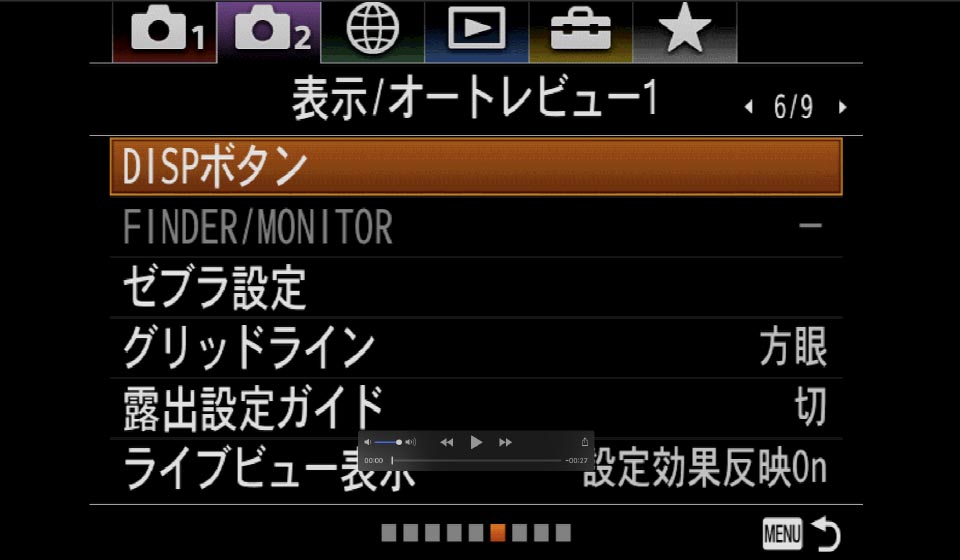
設定場所
MENU ▶︎ 撮影設定2 ▶︎ 表示/オートレビュー1 【6/9】▶︎ DISPボタン
背面モニターの設定
▼ 背面(液晶)モニターに表示できる情報一覧
□ グラフィック表示
□ 全情報表示
□ 情報表示なし
□ ヒストグラム
□ 水平器
□ ファインダー撮影用
□ モニター消灯
※オレンジ色は筆者が選択している項目
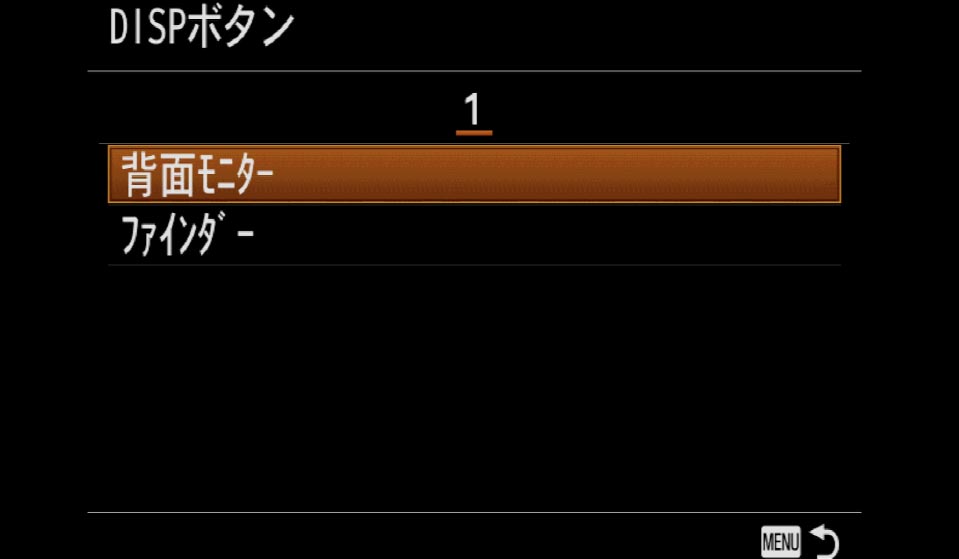
設定場所
MENU ▶︎ 撮影設定2 ▶︎ 表示/オートレビュー1 【6/9】▶︎ DISPボタン
▶︎ 背面モニター
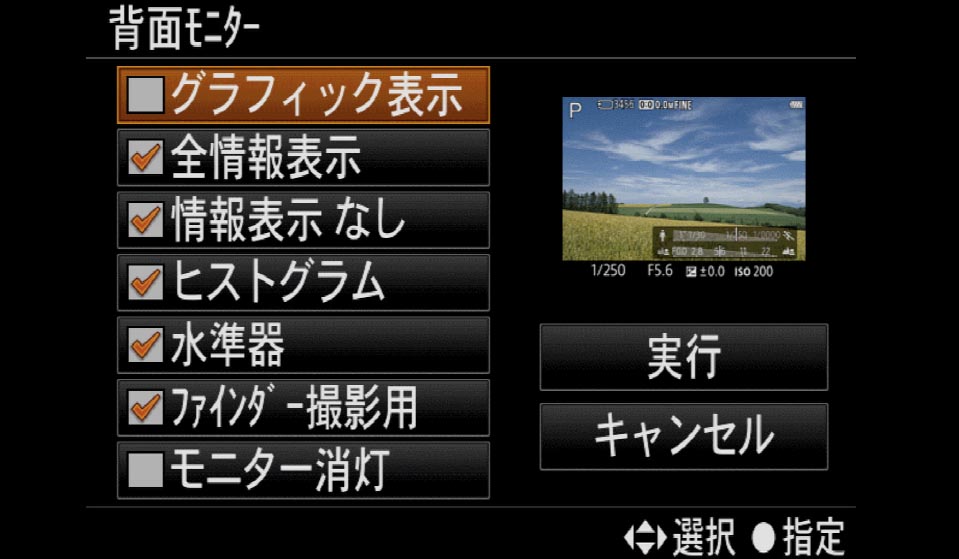
▼ 設定のアドバイス
もっとも利用機会が多い表示が全情報表示です。基本的に全情報表示を表示した状態で撮影します。
ヒストグラムは動画撮影時の適正露出を判断する時に使用すると便利です。
水平器は三脚撮影時に正確な水平を出したい時に役立ちます。
ファインダー撮影場は、液晶画面にライビュー映像を表示せず、カメラ設定を表示するモードです。
ファインダーの設定
▼ ファインダーに表示できる情報一覧
□ グラフィック表示
□ 全情報表示
□ 情報表示なし
□ ヒストグラム
□ 水平器
※オレンジ色は筆者が選択している項目です。
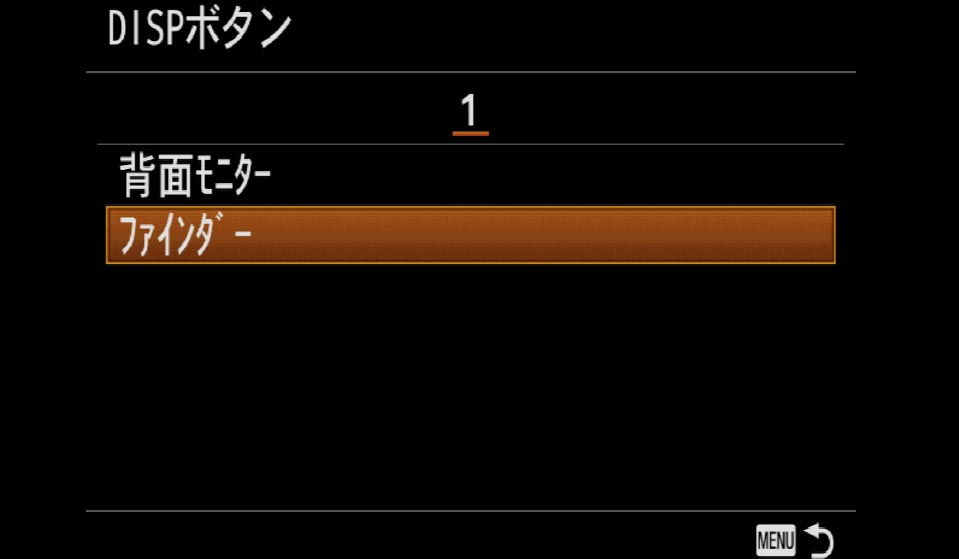
設定場所
MENU ▶︎ 撮影設定2 ▶︎ 表示/オートレビュー1 【6/9】▶︎ DISPボタン
▶︎ 背面モニター
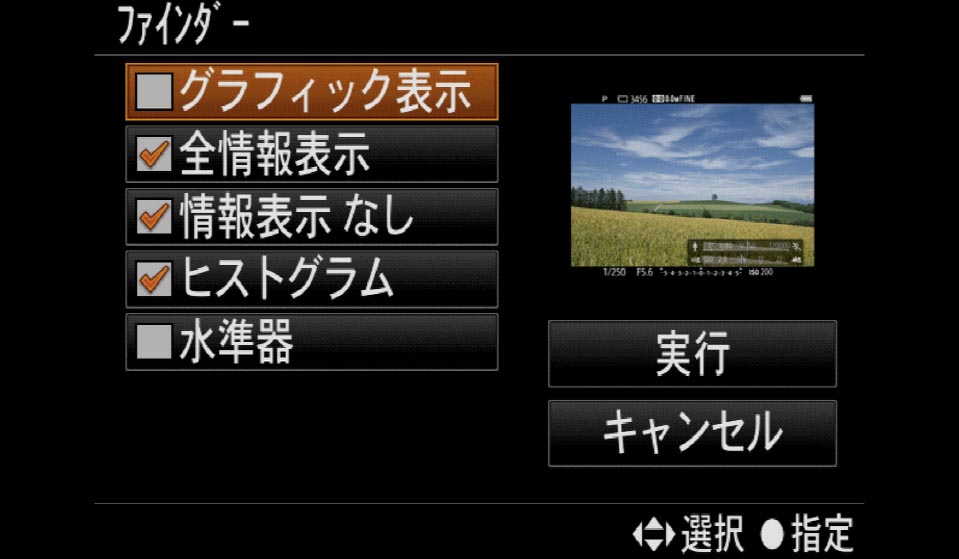
▼ 設定のアドバイス
もっとも利用機会が多い表示が全情報表示です。基本的に全情報表示を表示した状態で撮影します。
情報表示なしは、構図に集中したい時に使用します。
ヒストグラムは動画撮影時の適正露出を判断する時に使用すると便利です。
DISPの運用方法
「DISPボタン」で設定した項目は、撮影時にコントロールホイールの上「DISP」ボタンを押すことで、瞬時に切り替えることができます。
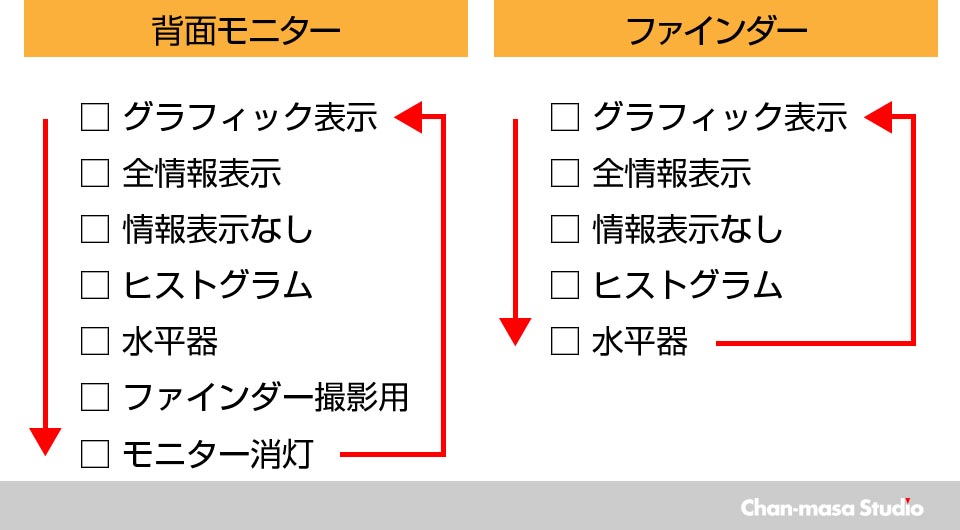
DISPボタンの操作方法は、ボタンを押す回数(上記表)で順次切り替わります。
【おすすめ記事】
ソニーα7iiiのキホン設定を極める! ミラーレス一眼をイチから学ぼう
まとめ
「DISPボタン」の設定を見直し、撮影時にDISPボタンを活用することで、ライブビュー映像上に各種情報が表示できるのはとても便利です。もちろん、煩わしい時には消去することもできます。
ミラーレス一眼ならでは機能なので、有効活用しないともったいないですよ!

最後までお読みいただきありがとうございます

コメント